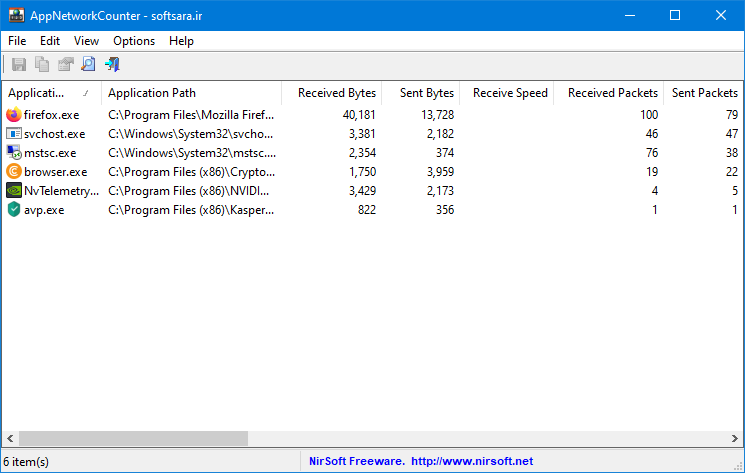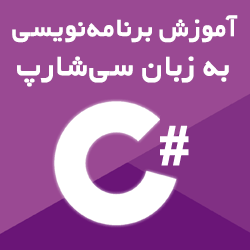AppNetworkCounter v1.56 x86 x64
نظارت بر میزان ترافیک مصرفی توسط برنامهها
AppNetworkCounter ابزاری ساده و کاربردی برای نظارت بر میزان ترافیک مصرفی و بستههای TCP/UDP ارسال و دریافت شده توسط برنامهها و پروسههای مختلف در حال اجرا بر روی سیستم است. این نرم افزار رایگان بالعکس برنامههای به ظاهر پیشرفتهای که اطلاعات چندانی از نحوه مصرف ترافیک اینترنتی ارائه نمیدهند، قادر است گزارشهای جامع و دقیقی از فرآیند لحظهای مصرف اینترنت توسط هر پروسه را به صورت زنده نمایش دهد.
روش کار با نرم افزار AppNetworkCounter بسیار ساده است. کافیست آن را اجرا کنید تا بلافاصله کار خود را شروع کند و تمام برنامههای که به هر نحو در حال تبادل داده با اینترنت هستند را به همراه جزئیات مربوط به هر پروسه نظیر نام و مسیر برنامه مربوطه، نام کمپانی و توضیحات فایل اجرایی، تعداد بایتهای ارسالی و دریافتی، تعداد بستههای ارسالی و دریافتی، سرعت ارسال و دریافت و … نمایش دهد.
در صورتی که میخواهید برنامه را ریست و میزان مصرف پروسهها را صفر کنید کافیست از کلیدهای Ctrl+X استفاده کنید. همچنین اگر میخواهید یک پروسه خاص را صفر کنید میتوانید پس از انتخاب پروسه مربوطه از لیست، کلید Ctrl+R را فشار دهید.
برخی از ویژگیهای نرم افزار AppNetworkCounter عبارتند از:
- نظارت بر میزان ترافیک مصرفی توسط برنامهها
- نمایش میزان دقیق دریافت و ارسال دادهها توسط هر پروسه
- امکان صفر کردن میزان مصرف تمام یا برخی از فرآیندها
- قابلیت تعیین واحد تراکنش اطلاعات بر مبنای بایت، کیلوبایت، مگابایت و …
- امکان ذخیره اطلاعات موجود در قالب فایلهای txt/csv/xml/html
- قابلیت کپی اطلاعات در کلیپبورد و ذخیره در اسناد مختلف
- نمایش اطلاعات در محیط ساده و صفحه گسترده
- امکان جستجو در اطلاعات نمایش داده شده
- پشتیبانی از ویندوزهای XP/Vista/7/8/10
- پشتیبانی کامل از خط فرمان
- و …
مراحل دانلود و نصب نرم افزارهای موجود در سافت سرا بسیار ساده
است.
برای دانلود نرم افزار یا ابزار مورد نظر کافیست بر
روی لینک (یا لینکهای) مربوط به آن کلیک کنید تا عملیات دانلود
فایل (ها) انجام شود.
در صورتی که در دانلود فایلها با
مشکلی مواجه شدید، بخش رفع
اشکال/گزارش خرابی لینک را مشاهده کنید.
نرم افزارهای موجود، بسته به حجمشان ممکن است در یک یا چند پارت ارائه شوند. در نرم افزارهایی که دارای چند پارت هستند باید تمام پارتهای موجود را دانلود کنید. البته ممکن است در برخی نرم افزارها احتیاج به دانلود تمام لینکها نباشد. مثلا اگر سیستم شما 64 بیتی است و نرم افزاری دارای دو ویرایش 32 و 64 بیت است، کافیست تنها پارتهای مربوط به ویرایش 64 بیتی را دانلود کنید. همچنین برخی نرم افزارها دارای اضافات و پلاگینهایی هستند که دانلود آنها نیز اختیاری است.
پس از دانلود یک نرم افزار، کافیست محتویات آن را توسط نرم
افزار WinRAR یا یک فشرده سازی دیگر که از فرمت RAR پشتیبانی می
کند، بر روی سیستم خود استخراج کنید. برای این منظور بر روی
اولین پارت کلیک راست و گزینه ی Extract Here را انتخاب کنید، در
این صورت تمام پارتهای موجود به صورت یکپارچه بر روی سیستم شما
استخراج می شوند.
در انتهای نام پارت اول نرم افزارهایی که
در چند پارت فشرده شده اند عبارت part1 یا part01 قرار دارد.
در صورتی که نرم افزاری تنها یک پارت دارد نیز به همین ترتیب بر
روی آن راست کلیک و گزینه ی Extract Here را انتخاب کنید.
فایلهای دانلود شده از سافت سرا دارای هیچ فایل اضافی یا
تبلیغاتی خاصی نیستند، از اینرو برای استخراج فایل دانلود شده،
با خیال آسوده بر روی فایل مورد نظر کلیک راست و گزینه ی Extract
Here را انتخاب کنید.
در این صورت نرم افزار و فایلهای
مربوط به آن (مانند سریال، راهنما و ...) در پوشه ای به صورت
مرتب استخراج خواهند شد.
فایلهای دانلود شده از سافت سرا برای استخراج نیازمند پسوورد می
باشند. پسوورد تمام فایلهای دانلود شده از سافت سرا softsara.ir
است.
بروز پیغام خطا پس از درج پسوورد (یا در طول استخراج
فایلها) دلایل مختلفی می تواند داشته باشد.
اگر پسوورد را
کپی (Copy & Paste) می کنید، به احتمال زیاد این مشکل وجود
خواهد داشت. زیرا معمولا هنگام کپی پسوورد از سایت یک کارکتر
فاصله در ابتدا یا انتهای آن ایجاد می شود. در صورتی که پسوورد
را تایپ می کنید، به کوچک بودن حروف و انگلیسی بودن صفحه کلید
توجه کنید.
برای اطلاعات بیشتر اینجا کلیک کنید.